Файл: Практическая работа 7 Тема работы Подключение внешних устройств к компьютеру, их настройка и использование Цель работы.docx
ВУЗ: Не указан
Категория: Не указан
Дисциплина: Не указана
Добавлен: 06.12.2023
Просмотров: 191
Скачиваний: 1
ВНИМАНИЕ! Если данный файл нарушает Ваши авторские права, то обязательно сообщите нам.
Рисунок 1.9.
По одной паре передаются данные, по другой - электропитание, которое автоматически подключается устройством при необходимости. На концах кабеля монтируются разъемы типов "А" и "В". С помощью разъема "А" устройство подключают к концентратору. Разъем типа "В" устанавливают на концентраторы для связи с другим концентратором и на устройства, от которых кабель должен отключаться (например, сканеры).
| Вилка типа "А" (устанавливается на кабеле) | Розетка типа "А" (устанавливается на корпусе системного блока) | | ||
| | 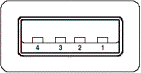 | 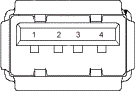 | ||
| | Вилка типа "В" (устанавливается на кабеле) | Розетка типа "В" (устанавливается на корпусе периферийного устройства) | ||
| |  | 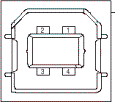 | ||
Спецификация USВ определяет две части интерфейса: внутреннюю и внешнюю. Внутренняя часть делится на аппаратную (собственно корневой концентратор и контроллер USB) и программную (драйверы контроллера, шины, концентратора, клиентов). Внешнюю часть представляют устройства (концентраторы и компоненты) USB. Для обеспечения корректной работы все устройства делятся на классы: принтеры, сканеры, накопители и т. д. Разделение устройств на классы происходит не по их целевому назначению, а по единому способу взаимодействия с шиной USВ. Поэтому драйвер класса принтеров определяет не его разрешение или цветность, а способ передачи (односторонний или двунаправленный) данных, порядок инициализации при подключении. Также спецификация USВ предусматривает интерфейс mini-USB.
В интерфейсе USB реализована процедура подключения периферии к шине "в горячем режиме", т.е. без отключения питания системного блока. Подключенное в свободный порт устройство вызывает перепад напряжения в цепи. Контроллер немедленно направляет запрос на этот порт. Присоединенное устройство принимает запрос и посылает пакет с данными о классе устройства, после чего устройству присваивается уникальный идентификационный номер. Далее происходит
автоматическая загрузка и активация драйвера устройства, его конфигурирование и, тем самым, окончательное подключение устройства. Точно так же происходит инициализация уже подсоединенного и включаемого в сеть устройства (например, модема).
Интерфейс IEEE1394 (FireWire). Конкурентом интерфейса USB 2.0 на сегодняшний день является последовательный цифровой интерфейс FireWire, называемый также IEEE1394 (iLink - торговая марка Sony). Этот интерфейс, рассматривающийся по началу как скоростной вариант интерфейса SCSI, был предложен компанией Apple. В начале 90-х годов вышло техническое описание этого интерфейса в виде стандарта IEEE 1394 (Institute of Electrical and Electronic Engineers - института инженеров по электротехнике и электронике).
Спецификация интерфейса IEEE1394 предусматривает последовательную передачу данных со скоростями 100, 200, 400, 800 Мбит/с (последнее значение не стандартизировано). Выбор последовательного интерфейса обусловлен необходимостью связать удаленные внешние устройства, работающие с различными скоростями. В этом случае обеспечивается их работа по одной линии, отсутствие громоздких кабелей и шлейфов, габаритных разъемов. Появление последовательных интерфейсов IEEE1394 и USB привело к вытеснению параллельных интерфейсов для подключения внешних устройств.
Топология интерфейса IEEE1394 "древовидная", при этом система адресации обеспечивает подключение до 63 устройств в одной сети. Для связи между сетями существуют мосты, для объединения ветвей в один узел - концентраторы. Повторители служат для усиления сигналов при длине соединения более 4.5 метров. Всего может быть связано до 1024 сетей по 63 устройства в каждой. Все устройства IEEE1394 соединяются между собой шестижильным экранированным кабелем, имеющим две пары сигнальных и пару питающих проводников. Подключение осуществляется с помощью стандартной пары "вилка - розетка" (рисунок 1.10,рисунок 1.11). Корневое устройство интерфейса выполняет функции управления шиной. Первоначально такие устройства разрабатывались в виде плат расширения (рисунок 1.11), в дальнейшем поддержка IEEE1394 стала реализовываться в наборе системной логики (чипсете) системной платы.

Рисунок 1.10.

Рисунок 1.11.
Автоматическая конфигурация интерфейса IEEE1394 происходит после включения питания, отсоединения или подключения устройства. При изменении конфигурации подается сигнал сброса и производится новая идентификация дерева.
Как и USB, шина IEEE 1394 обеспечивает возможность переконфигурации аппаратных средств компьютера без его выключения. В соответствии с принятым стандартом IEEE1394 существует два варианта разъемов и кабелей (рисунок 1.12).
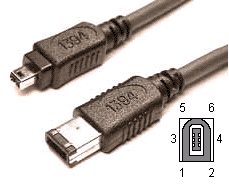
Рисунок 1.12.
Первый вариант с 6-контактным разъемом IEEE1394 предусматривает не только передачу данных, но и подачу электропитания на подключенные к соответствующему контроллеру ПК устройства IEEE1394. При этом общий ток ограничен величиной 1.5 А.
Второй вариант с 4-контактным разъемом IEEE1394 рассчитан только на передачу данных. В этом случае подключаемые устройства должны иметь автономные источники питания. Интерфейс IEEE1394, используемый для подключения различного видео и аудио оборудования (телевизоры, видеомагнитофоны, видеокамеры и т.д.), осуществляющего передачу данных в цифровом коде, широко известен под названием iLink (торговая марка Sony).
Инфракрасный интерфейс IrDA (Infrared Data Association). IrDA относится к категории беспроводных (wireless) внешних интерфейсов, однако, в отличие от радио-интерфейсов, канал передачи информации создается с помощью оптических устройств. Инфракрасный (ИК) открытый оптический канал является самым недорогим и удобным интерфейсом передачи данных на небольшие расстояния (до нескольких десятков метров) среди других беспроводных линий передачи информации.
Технически интерфейс IrDA основан на архитектуре коммуникационного СОМ-порта ПК, который использует универсальный асинхронный приемопередатчик и работает со скоростью передачи данных 2400-115200 бит/с. В IrDA реализован полудуплексный режим передачи данных, т.е. прием и передача данных происходит по очереди.
Первым вариантом интерфейса IrDA стал стандарт Serial Infrared standart (SIR). Этот стандарт обеспечивает передачу данных со скоростью 115.2 Кбит/с. В 1994 году IrDA была опубликована спецификация на общий стандарт, получивший название IrDA-standart, который включал в себя описание Serial Infrared Link (последовательная инфракрасная линия связи), Link Access Protocol (IrLAP) (протокол доступа) и Link Management Protocol (IrLMP) (протокол управления). С 1995 года компания Microsoft включила поддержку интерфейса IrDA-standart в стандартный пакет операционной системы Windows 95. В настоящее время IrDA-standart? самый распространенный стандарт для организации передачи информации по открытому инфракрасному каналу.
На рисунок 1.13 показан интерфейс IrDA, подключаемый к системному блоку через USB порт. В мобильных устройствах такой интерфейс встраивается, как правило, на лицевой стороне корпуса.

Рисунок 1.13.
Интерфейс Bluetooth относится к перспективным беспроводным интерфейсам передачи данных. Этот интерфейс активно разрабатывается и продвигается консорциумом Bluetooth Special Interest Group (Bluetooth SIG).
Технология Bluetooth разрабатывалась для построения беспроводных персональных сетей (WPAN, Wireless Personal Area Network). В 2001 году был принят стандарт IEEE 802.15.1, описывающий технологию построения таких сетей, а в 2002 году технология получила развитие в стандарте IEEE 802.15.3 (протокол связи для беспроводных частных сетей).
Единичная Bluetooth-система состоит из модуля, обеспечивающего радиосвязь, и присоединенного к нему хоста, в качестве которого может выступать компьютер или любое периферийное устройство. Bluetooth-модули обычно встраивают в устройство, подключают через доступный порт либо PC-карту. Модуль состоит из менеджера соединений (link manager), контроллера соединений и приемопередатчика с антенной. Два связанных по радио модуля образуют пиконет (piconet). Причем один из модулей играет роль ведущего (master), второй - ведомого (slave). В пиконете не может быть больше восьми модулей, поскольку адрес активного участника пиконета, используемый для идентификации, является трехбитным (уникальный адрес присваивается семи ведомым модулям, ведущий модуль не имеет адреса, а нулевой адрес зарезервирован для широковещательных (broadcast) сообщений).
Оптимальный радиус действия модуля - до 10 м (в настоящее время удалось увеличить дальность связи до 100 метров при работе вне помещений). Диапазон рабочих частот 2.402-2.483 ГГц. Коммуникационный канал Bluetooth имеет пиковую пропускную способность 721 Кбит/с. Для уменьшения потерь и обеспечения совместимости пиконетов частота в Bluetooth перестраивается скачкообразно (1600 скачков/с). Канал разделен на временные слоты (интервалы) длиной 625 мс (время между скачками), в каждый из них устройство может передавать информационный пакет. Для полнодуплексной передачи используется схема TDD (Time-Division Duplex, дуплексный режим с разделением времени). По четным значениям таймер передает ведущее устройство данных, а по нечетным - ведомое устройство.
ПРАКТИЧЕСКАЯ ЧАСТЬ
Задания:
-
Убедитесь в том, что компьютерная система обесточена (при необходимости, отключите систему от сети). -
Разверните системный блок задней стенкой к себе. -
По наличию или отсутствию разъемов USB установите форм-фактор материнской платы (при наличии разъемов USB - форм-фактор АТХ, при их отсутствии -AT). -
Установите местоположение и снимите характеристики следующих разъемов:
-
питания системного блока; -
питания монитора; -
сигнального кабеля монитора; -
клавиатуры; -
последовательных портов (два разъема); -
параллельного порта; -
других разъемов.
-
Убедитесь в том, что все разъемы, выведенные на заднюю стенку системного блока, не взаимозаменяемы, то есть каждое базовое устройство подключается одним единственным способом. -
Изучите способ подключения мыши.
Мышь может подключаться к разъему последовательного порта или к специальному порту PS/2, имеющему разъем круглой формы. Последний способ является более современным и удобным. В этом случае мышь имеет собственный выделенный порт, что исключает возможность ее конфликта с другими устройствами, подключаемыми к последовательным портам. Последние модели могут подключаться к клавиатуре через разъем интерфейса USB.
-
Заполните таблицу:
Разъем
Тип разъема
Количество контактов
Примечания
-
Определить наличие основных устройств персонального компьютера. -
Установите местоположение блока питания, выясните мощность блока питания (указана на ярлыке). -
Установите местоположение материнской платы. -
Установите характер подключения материнской платы к блоку питания.
Для материнских плат в форм-факторе AT подключение питания выполняется двумя разъемами. Обратите внимание на расположение проводников черного цвета - оно важно для правильной стыковки разъемов.
-
Установите местоположение жесткого диска.
Установите местоположение его разъема питания. Проследите направление шлейфа проводников, связывающего жесткий диск с материнской платой. Обратите внимание на местоположение проводника, окрашенного в красный цвет (на жестком диске он должен быть расположен рядом с разъемом питания).